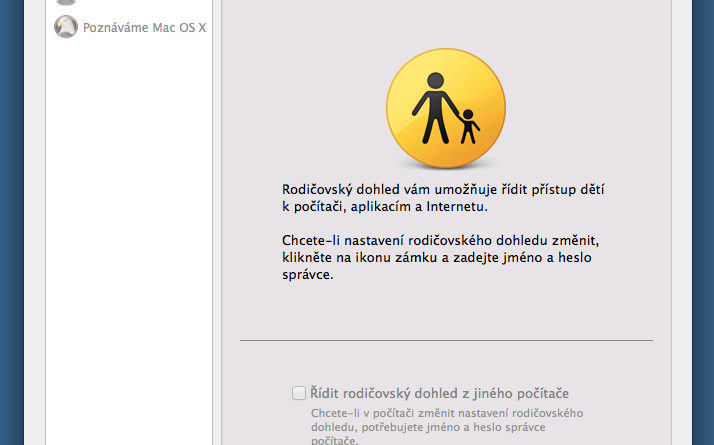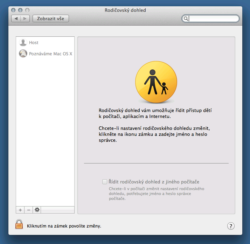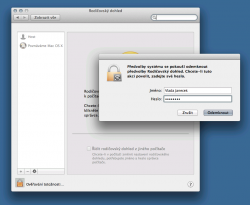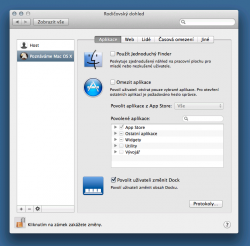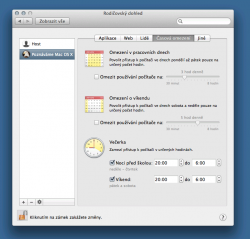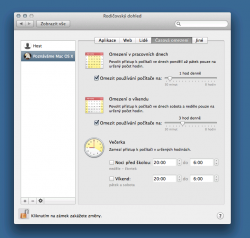Jak omezit použitelnost počítače? [Návod]
Existuje mnoho důvodů, proč omezovat čas použitelnosti vašeho počítače. Například tehdy, když chcete, aby se k němu nedostal někdo nepovolaný, nebo nechcete, aby děti celé dny proseděly u internetu.
1 Rodičovská ochrana
Systém, který vám dovolí omezit chování Macu v závislosti na čase, najdete v sekci Rodičovská ochrana. Otevřete Předvolby systému a zde najděte položku Rodičovský dohled v sekci Systém.
2 Povolte změny
Ve standardním nastavení nebude možné provádět žádné změny. Klikněte tedy nejdříve na symbol zámku v levém spodním rohu okna a přihlaste se svým uživatelským jménem a heslem. Tak povolíte provádění změn v nastavení.
3 Každý uživatel má svůj
V levém postranním sloupci nyní zvolte uživatelský účet, pro který chcete změny provádět. Ve zbývající části okna se objeví jednotlivé položky rozdělené do pěti záložek: Aplikace, Web, Lidé, Časová omezení, Jiné.
4 Omezení času
Přepněte se na záložku Časová omezení a zde se zaměřte na položku Večerka ve spodní části okna. Zde nastavíte, ve kterých časových intervalech se nebude možné k danému účtu přihlásit v položkách Noci před školou (ovlivňují chování v pracovních dnech) a Víkend.
5 Hodinu denně?
Záložka Omezení času skrývá ještě další zajímavé funkce. Můžete určit, jak dlouho bude možné počítač každý den použít. Zaškrtněte volbu Omezit používání počítače na a tažením za posuvník nastavte, kolik hodin denně bude možné na počítači pracovat v pracovních dnech a kolik o víkendu.